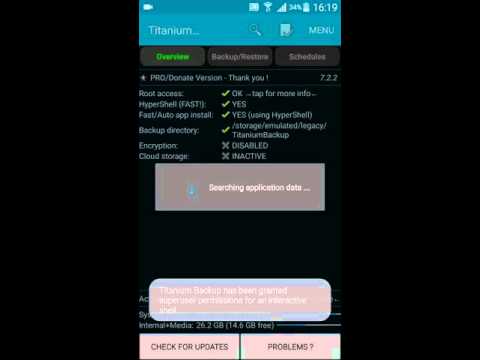
Conţinut
Actualizarea Samsung Galaxy Note 4 Lollipop oferă noi soluții, noi caracteristici și noile îmbunătățiri pentru actualul model emblematic Samsung Galaxy Note. Potrivit proprietarilor Galaxy Nota 4, aceasta aduce și probleme de viață a bateriei. Cu aceasta în minte, vrem să analizăm în detaliu cum să remediem potențialul rău de viață al bateriei Galaxy Note 4 înainte și după Android 5.0 Lollipop.
În septembrie, Samsung a luat cortina în jos din jurul galaxiei sale Nota 4, înlocuire pentru Nota Galaxy 3. Asa cum era de asteptat, Samsung Galaxy Nota 4 a sosit cu tot felul de clopote si fluiere, incluzand un nou design, un display imbunatatit, un solid camera și Android 4.4.4 Kitkat. În acel moment, Android 4.4.4 KitKat a fost cea mai recentă versiune a sistemului de operare mobil Google.
Având în vedere statutul de "pilot" al Galaxy Nota 4, nu a fost nici o surpriză faptul că sa aflat printre primele smartphone-uri Samsung Galaxy la noul sistem de operare mobil Google, Android 5.0 Lollipop. Actualizarea Galaxy Note 4 Lollipop a început lansarea în ultima lună și oferă câteva caracteristici de timp pentru utilizatorii Galaxy Note 4. Unii au primit deja un gust al schimbărilor, alții încă așteaptă ca actualizarea să înceapă.

În timp ce update-ul Galaxy Note 4 Lollipop aduce unele schimbări uriașe ale dispozitivului, el aduce și probleme cu Android 5.0 Lollipop, inclusiv probleme legate de durata de viață a bateriei. Plângerile privind galaxia rău Nota 4 durata de viață a bateriei a început să se ridice pe măsură ce software-ul sa mutat la mai multe variante și mai multe regiuni din întreaga lume, inclusiv în Statele Unite, unde este disponibil acum pe Sprint.
Problemele legate de durata de viață a bateriei par a afecta întotdeauna utilizatorii Galaxy după o nouă actualizare Android, deși în majoritatea timpului nu este actualizarea actuală care cauzează problemele. Aplicațiile și alte servicii sunt, de obicei, vinovații. Pentru moment, aceste probleme ale bateriei Galaxy Note 4 par a fi oarecum izolate, deși ne așteptăm ca acestea să crească odată cu lansarea mai multor actualizări.
Cum de a repara Bad Galaxy Notă 4 Durata de viață a bateriei
Cu acest lucru în minte, vrem să încercăm să reparăm rău bateria Samsung Galaxy Note 4 pentru tine. Acest ghid vă ajută să obțineți o viață mai bună a bateriei pe actualul model emblematic Samsung. Aceste remedii ar trebui să funcționeze dacă sunteți pe Android 4.4 KitKat sau dacă vă aflați în Android 5.0 Lollipop. Ne-am orientat spre utilizatorii Android 5.0 Lollipop, dar știm că o mulțime de oameni rămân în versiunea mai veche a software-ului Google.
Găsiți aplicații consumând bateria
Prima recomandare pe care o facem mereu oamenilor care suferă de o viață proastă a bateriei este pentru ei să verifice aplicațiile terților. Unii oameni ascultă, unii nu. Dacă doriți să remediați durata de viață a bateriei dvs. Galaxy Note 4, veți dori să păstrați atenția asupra aplicațiilor pentru posibile probleme.
Aplicațiile terță parte au tendința de a pune o dentă imensă în viața bateriei pe Galaxy Nota 4 sau pe orice alt smartphone, indiferent de software-ul care rulează la bord. Dacă utilizați foarte mult o aplicație, aceasta va scurge bateria, dar există și momente în care erorile sau problemele ar putea determina o aplicație să devină necinstiți și să înceapă anormal descărcarea încărcăturii dispozitivului.

Intrați în setările dvs. și începeți să aruncați o privire asupra efectului pe care aplicațiile Galaxy Note 4 îl au asupra duratei de viață a bateriei dispozitivului. Dacă observați ceva neobișnuit, este timpul să începeți să vă uitați mai atent.
Dacă credeți că o aplicație scade mai multă durată de viață decât ar trebui să fie, încercați să o reinstalați pentru a vedea dacă aceasta remediază problema. Dacă problema persistă, încercați să o dezinstalați pentru a vedea dacă acest lucru are un efect pozitiv. Dacă nu vă puteți da seama ce aplicație ar putea cauza probleme, veți dori să porniți Nota 4 din Galaxy în Safe Mode, într-un efort de a identifica potențiali agitați. Dacă porniți dispozitivul în modul Safe Mode, dezactivați aplicațiile terță parte și vă permite să izolați aplicațiile care ar putea provoca problemele.
Iată cum să porniți Notă Galaxy 4 în modul Safe:
- Porniți dispozitivul. Apoi, apăsați și mențineți apăsată tasta Putere buton și tasta de reducere a volumului.
- După ce porniți, puteți să eliberați butonul de pornire, dar țineți apăsată tasta de volum.
- După ce ați intrat cu succes în modul Safe Mode, veți observa textul "Modul de siguranță" în colțul din stânga jos al ecranului.
Reporniți Nota Galaxy 4
Dacă nu ați reînceput din nou Nota 4 din Galaxy, acum este un moment excelent pentru a efectua o simplă repornire. Aceasta va elimina memoria cache a dispozitivului și, probabil, va rezolva unele dintre problemele de viață ale bateriei pe care le-ați văzut. Cei mai mulți dintre voi știți cum să reporniți Nota 4 a galaxiei, dar vă vom aminti oricum. Țineți apăsat butonul de alimentare, confirmați că doriți să îl dezactivați, apoi țineți apăsat butonul de alimentare pentru al reporni.
Dezactivați serviciile inutile
Dacă aplicațiile nu sunt problema, și o simplă repornire nu rezolvă problema, este timpul să săturați ceva mai adânc. Din experiența noastră, dezactivarea caracteristicilor atunci când nu sunt utilizate tinde să aibă un impact pozitiv asupra duratei totale a bateriei.
Vă recomandăm să închideți conectivitatea Wi-Fi atunci când nu aveți nevoie de ea, conexiunea Bluetooth atunci când nu aveți nevoie de ea, NFC atunci când nu aveți nevoie de ea, GPS atunci când nu aveți nevoie de ea și date celulare atunci când nu Nu ai nevoie de ea. Puteți să le dezactivați pe toate din setările Galaxy Note 4, iar meniul rapid al dispozitivului face acest lucru mai ușor.

Un lucru pe care l-am observat este că acoperirea celulară slabă este adesea de vină pentru o viață rău a bateriei Android. Atunci când Galaxy Nota 4 trebuie să caute din greu pentru un semnal, acesta rulează acumulatorul mai repede, așa că țineți cont de asta atunci când vă aflați în zone neregulate. Este posibil să fie necesar să activați modul Avion atunci când nu există un semnal puternic 4G sau LTE în zonă.
Încercați să utilizați un tapet negru
Trecerea la un tapet negru ar putea contribui la îmbunătățirea duratei de viață a bateriei Galaxy Nota 4 datorită modului în care consumatorii Samsung Super AMOLED afișează consumul de energie. Dispozitivul nu vine cu un monitor tapet negru implicit, dar puteți căuta online unul. Sunt tone de ele acolo. După ce ați descărcat unul, mergeți la Setări -> Imagine de fundal -> Ecrane de acasă și blocare -> Mai multe imagini -> setați imaginea de fundal negru Galaxy Notă 4. Este o reparație rapidă, dar cu siguranță ar putea ajuta.
Începeți să utilizați caracteristicile încorporate ale dispozitivului
În acest moment este momentul potrivit să începeți să utilizați funcțiile de economisire a bateriilor încorporate în Galaxy Nota 4. Modul de economisire a energiei este un loc bun pentru a începe, iar modul Ultra Power Saving este o opțiune și mai bună atunci când aveți nevoie ca acumulatorul Galaxy Note 4 să dureze mai mult decât este normal.
Aceste caracteristici vă permit să blocați datele de fundal și să activați modul de tonuri de gri care poate ajuta la limitarea cantității de suc care este aspirat. Puteți, de asemenea, să încetinească procesorul, să reduceți performanța ecranului, să opriți luminile de pe butoane și să dezactivați funcția GPS pentru a economisi durata de viață a bateriei.
De asemenea, vă recomandăm să vă familiarizați cu glisorul de strălucire Galaxy Note 4. Display-ul puternic al Galaxy Nota 4 poate suge o tona de viață a bateriei, astfel încât veți dori să monitorizați luminozitatea ecranului dacă începeți să observați existența bateriei Galaxy Nota 4. Dacă nu funcționează automat luminozitatea, încercați să o faceți manual.
Înlocuiți lansatorul de stoc
De asemenea, ați putea dori să luați în considerare înlocuirea lansatorului de acțiuni TouchWiz pe Samsung Galaxy Note 4 cu ceva nou. Aparatul de lansare TouchWiz a fost cunoscut pentru a împiedica performanța și poate fi înlocuit. Există tone de lansări diferite pentru a alege, deși Nova Launcher este una dintre cele mai populare alegeri Android. Oferiți-i o încercare dacă aceste alte soluții simple nu funcționează.
Treceți la Android 4.4 KitKat
Dacă v-ați mutat deja în Android 5.0 Lollipop și unii dintre dvs. au notat că puteți reveni la Android 4.4 KitKat în cazul în care Android 5.0 nu se potrivește cu ceea ce ați dorit. Recent am pus un ghid despre cum să realizăm acest lucru, astfel încât acesta va fi un bun punct de plecare pentru cei dintre voi care vor să renunțe la Android 4.4.
Factory Resetati Nota Galaxy 4
Dacă nu doriți să faceți downgrade la Android 4.4 KitKat și nu puteți găsi soluții pentru problemele legate de baterii, puteți reseta din fabrică nota Galaxy 4. Aceasta va șterge toate fișierele dvs., astfel încât va trebui să faceți o copie de rezervă înainte de a merge pe acest traseu.

Pentru a reseta din fabrică Samsung Galaxy Note 4, accesați Setări, Utilizator și Backup și selectați Backup și Resetare. De acolo, selectați Resetarea datelor din fabrică. De acolo, selectați Resetați dispozitivul și apoi Ștergeți tot.
Dacă din orice motiv acest lucru nu funcționează, utilizatorii pot reseta de asemenea din fabrică folosind tastele hardware de pe telefon. Iată cum să faceți asta. Este un proces mult mai dificil. Vă recomandăm ruta de mai sus, dacă este posibil.
- În primul rând, va trebui să dezactivați nota Galaxy 4.
- Odată dezactivat, apăsați și mențineți apăsat butonul de creștere a volumului, butonul Acasă și butoanele de alimentare împreună până când apare un afișaj Android pe ecran.
- După ce vedeți acest lucru, utilizați tasta de reducere a volumului pentru a evidenția datele șterse/ Factory Resetopțiune. FoloseștePutere pentru a le selecta.
- Utilizați tasta de reducere a volumului pentru a selecta Da - ștergeți toate datele utilizatorului și apoi folosiți din nou butonul de pornire pentru ao selecta.
- Când vedeți opțiunea Reboot System Now, veți ști că sunteți pe drumul cel bun. Utilizați butonul de alimentare pentru a selecta acea opțiune.
- Acest lucru va șterge totul pe Nota 4 a galaxiei, aducându-l înapoi la statul în care a fost în momentul când l-ați cumpărat pentru prima oară. De asemenea, s-ar putea rezolva problemele pe care le aveți.
Am auzit de la mai mulți utilizatori de smartphone-uri Galaxy care spun că această viață fixă a bateriei rău pe Lollipop, deși ar trebui să fie considerată un ultim efort. Este un proces extrem de consumator de timp, dar este unul care ar putea rezolva problemele dumneavoastră o dată pentru totdeauna.


